Come prevenire il monitoraggio tra siti in Safari su iPhone
Varie / / August 22, 2022
La privacy online è la necessità del momento. Nuovi metodi continua a venire sempre per tenere traccia dei dati degli utenti per la pubblicità. Uno di questi elementi sono i tracker, famigerati per la raccolta dei tuoi dati online. Sebbene il tracciamento sia prevalente sui dispositivi Apple, fortunatamente puoi impedire il tracciamento tra siti in Safari su iPhone.

Apple offre un metodo integrato per disabilitare i tracker chiamato Prevent Cross-Site Tracking su iPhone. Questo ti aiuta a limitare i cookie di terze parti durante la navigazione in Safari. Mentre leggi questo articolo, ti aiuteremo a capire come questa funzione può aiutarti e come abilitarla, insieme ad altre Funzionalità per la privacy dell'iPhone che possono migliorare ulteriormente la tua sicurezza su Internet. Iniziamo.
Che cos'è il monitoraggio tra siti su iPhone
Ti è mai capitato di cercare qualcosa online e di essere stato inondato di pubblicità sullo stesso? Bene, tracker di annunci sono i tuoi principali colpevoli. Rubano i tuoi dati di navigazione per fornire annunci pubblicitari pertinenti.
I tracker del browser sono tag di pagine Web che raccolgono informazioni sulle tue abitudini e preferenze online per comprendere il tuo comportamento. Vari siti Web contengono tracker che possono seguirti su Internet per creare un profilo per gli annunci pubblicitari. È così che i servizi pubblicitari possono inviare annunci pertinenti ai tuoi dispositivi, ogni singola volta.
Quel che è peggio sono i tracker di terze parti. Sono inseriti da siti Web che non hai visitato in primo luogo. Di solito provengono da reti pubblicitarie, per le quali non hai nemmeno fornito il consenso alla condivisione delle informazioni. Ma c'è un modo per fermarli. Passa alla sezione successiva per saperne di più.
Come disattivare il monitoraggio tra siti su iPhone
Ecco una procedura dettagliata per disattivare il monitoraggio basato sul sito Web su iPhone.
Passo 1: Apri l'app Impostazioni.
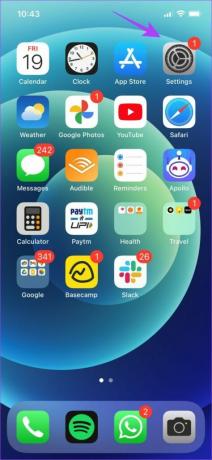
Passo 2: Seleziona Safari.
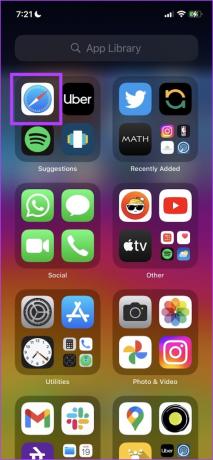
Passaggio 3: Attiva "Previeni il monitoraggio tra siti" in Privacy e sicurezza.

Passaggio 4: Seleziona l'opzione "Nascondi indirizzo IP".

Passaggio 5: Ora scegli "Dai tracker".

Questo è tutto ciò che devi fare per disabilitare il monitoraggio tra siti in Safari su iPhone. Tuttavia, molti utenti hanno segnalato che l'opzione è disattivata sui propri dispositivi. Se stai affrontando un problema simile, non preoccuparti. Non è un bug. Passa alla sezione successiva per capirlo meglio.
Perché l'opzione Impedisci il monitoraggio tra siti è disattivata su iPhone?
L'opzione Previeni tra siti in grigio è probabilmente dovuta al fatto che l'hai fatto cookie bloccati su iPhone. I tracker utilizzano i cookie per raccogliere i tuoi dati, quindi, se hai disabilitato l'opzione cookie, i tracker semplicemente non possono raccogliere i dati.

Bene, ora che sei consapevole, prendiamo le cose su una tacca. Quando abiliti l'opzione Impedisci il monitoraggio tra siti in Safari, abiliti anche il Rapporto sulla privacy del browser. Che cos'è e come funziona, chiedi? Scopriamolo.
Che cos'è un rapporto sulla privacy su iPhone e come visualizzarlo
Ogni volta che visiti un sito Web in Safari che tenta di monitorarti, Safari registra e crea il suo riepilogo in un formato di facile lettura che mostra quanti siti Web ha impedito ai tuoi dati. Apple lo chiama un rapporto sulla privacy. Questo ti darà un'idea dei siti Web che cercano di rintracciarti.
Ecco come puoi accedere a questo rapporto.:
Passo 1: Nel sito Web aperto su Safari, fai clic sul pulsante "AA".

Passo 2: Seleziona Rapporto sulla privacy.

Questo è tutto. Ora puoi vedere il rapporto sulla privacy. Visualizza il numero totale di tracker a cui è stato impedito di raccogliere i tuoi dati e la percentuale totale di siti Web che hanno contattato tracker.
Puoi anche vedere il sito Web che ha tentato di rintracciarti di più. Mentre scorri verso il basso, puoi anche vedere l'elenco dei siti Web che hanno tentato di rintracciarti insieme al numero di tracker.

Il rapporto sulla privacy è un'ottima funzionalità che quantifica l'affermazione di Apple su quanto seriamente stia prendendo la privacy degli utenti. Tuttavia, non è così. Apple ha aggiunto una miriade di opzioni a migliora la tua privacy online.
Cosa significa "Tracker a cui è stato impedito di profilarti" nel rapporto sulla privacy?
Quindi, quando i tracker acquisiscono dati relativi alla tua attività di navigazione, creano essenzialmente un "profilo" dei tuoi dati. Questo profilo viene quindi utilizzato principalmente dalle agenzie pubblicitarie per inviare annunci personalizzati. Quando abiliti l'interruttore per impedire il tracciamento tra siti su Safari, sarai protetto dalla profilazione. Pertanto, i tuoi dati non saranno accessibili a questi tracker e, quindi, Safari pubblicherà il numero di tracker che ha impedito di profilarti.
Altre opzioni sulla privacy per una navigazione sicura su iPhone
Sebbene l'abilitazione di "Prevenire il monitoraggio tra siti" ti protegga dai tracker, ci sono altre impostazioni che possono estendere ulteriormente la tua privacy e aiutarti a navigare in modo sicuro e privato in Safari. Diamo un'occhiata a loro.
1. Opzioni all'interno delle impostazioni di Safari
Come avrai notato quando attivi la protezione tra siti, ci sono altre impostazioni sotto di essa che ti consigliamo di utilizzare per la tua privacy. Ecco cosa significa ciascuna opzione e perché dovresti abilitarla.

- Avviso sito Web fraudolento: questa funzione fornisce un contrassegno e ti avverte se stai tentando di accedere a un sito con contenuti ed elementi dannosi.
- Misurazione degli annunci per la tutela della privacy: L'abilitazione di questa funzione consentirà agli inserzionisti di misurare l'efficacia dei propri annunci sui siti Web senza compromettere la privacy dell'utente.
- Verifica Apple Pay: Ti consigliamo di disattivare questa opzione. Una volta disattivati, i siti Web che apri in Safari non saranno in grado di verificare se stai utilizzando Apple Pay.
2. Disattiva l'accesso alla posizione per i siti Web Safari
Puoi impedire ai siti Web in Safari di tracciare la tua posizione. Ciò impedirà ai tracker di accedere alla tua geolocalizzazione. Ecco come disabilitare l'accesso alla posizione.
Passo 1: Vai su Privacy nelle Impostazioni.

Passo 2: Seleziona Servizi di localizzazione.

Passaggio 3: Tocca Siti Web Safari.

Passaggio 4: Scegli Mai.

Impedisci il monitoraggio tra siti per migliorare la privacy
Ecco come puoi impedire il monitoraggio tra siti in Safari su iPhone. La disabilitazione dei cookie di terze parti è un modo efficiente per impedire ai siti Web di tracciarti. Inoltre, credo che i rapporti sulla privacy ti forniranno una migliore comprensione di quali siti evitare in base al numero di tracker che hanno. Buona navigazione sicura e privata!
Ultimo aggiornamento il 22 agosto 2022
L'articolo sopra può contenere link di affiliazione che aiutano a supportare Guiding Tech. Tuttavia, non pregiudica la nostra integrità editoriale. Il contenuto rimane imparziale e autentico.



